Recientemente has podido comprobar que Messenger de Facebook está solicitando a sus usuarios la creación un PIN que de acceso a los chats desde nuevos dispositivos. Esto es una medida de seguridad que junto al ya existente encriptado de extremo a extremo, evita que el contenido de tus conversaciones de Messenger pueda ser visto en otros dispositivos en los que pudieras tener iniciada sesión. En este tutorial te mostramos como activar o desactivar el PIN de acceso al historial de Chats y su contenido.
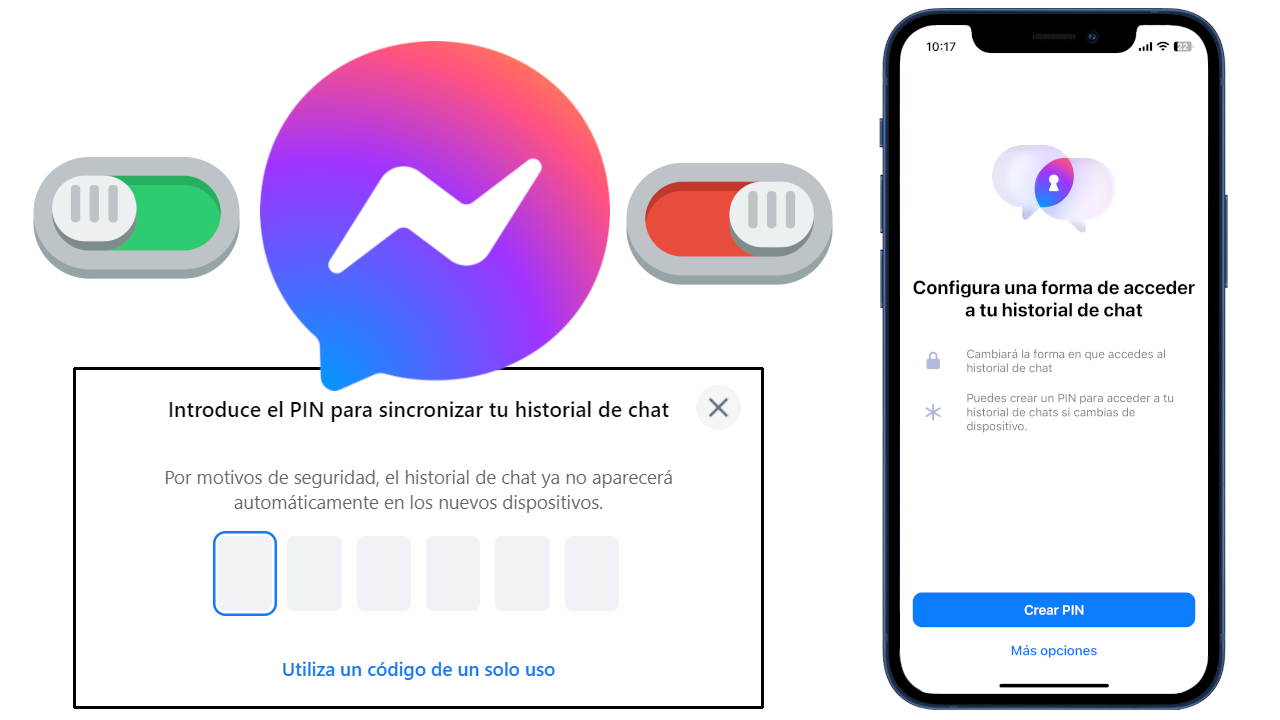
Tabla de Contenidos
Puntos Clave
- Facebook Messenger permite proteger con PIN el acceso al historial de chats desde nuevos dispositivos.
- El PIN de seguridad de acceso al historial de chats será obligatorio tanto en PC como en las apps de Android y iPhone
- La desactivación del PIN de acceso al historial de chat de Messenger implica la desactivación del almacenamiento seguro de la plataforma.
¿Qué es el PIN de acceso a los Chats de Messenger (Facebook)?
El PIN es una medida de seguridad que tras su activación y configuración se aplicará en todos los dispositivos en los que tengas iniciada sesión con tu cuenta de Messenger o en los nuevos dispositivos en los que inicies sesión. El pin de acceso al historial de mensajes está relacionado con el almacenamiento seguro de Messenger. Este almacenamiento seguro básicamente lo que hace es que, se realice una copia de seguridad de tus chats (lo que se conoce como historial de chats) para que estos chats cifrados de extremo a extremo puedan estar disponible en todos los dispositivos en los que se inicie sesión.
Evidentemente los chats están cifrados de extremo a extremo por lo que la copia de seguridad que Messenger realiza de los mismos está completamente segura. Básicamente, el PIN es la barrera de seguridad que permite que los mensajes de los chats almacenados en la copia de seguridad puedan mostrarse en la sesión de Messenger que acabas de iniciar.
El PIN es una protección extra a los chats en el almacenamiento seguro ya que también protegerás el acceso de las conversaciones cifradas de extremo a extremos.
Cómo desactivar el PIN de Messenger para acceder a los chats desde la app de Android y iPhone.
- Abre la app de mensajería Messenger.
- Pulsa en el icono de tres rayas horizontales.
- Cuando se despliegue el menú lateral tendrás que pulsar sobre el icono de engranaje.
- En la nueva pantalla tienes que seleccionar: Privacidad y seguridad
- Ahora, dirígete a la opción: Chats cifrados de extremo a extremo
- Lo siguiente será seleccionar: Almacenamiento seguro
- En esta última pantalla tendrás que seleccionar la opción: Desactivar el almacenamiento seguro
- Confirma la desactivación y listo.
Cómo deshabilitar el PIN de Messenger para acceder a los chats desde PC.
Este método puede ser utilizado tanto en la versión Web de Messenger como en las apps para Windows o Mac. Los pasos son prácticamente idénticos.
1. Accede a messenger.com o abre el programa Messenger para tu Windows o Mac.
2. Tras iniciar sesión con tu cuenta de Facebook, haz clic en tu foto de perfil.
3. En el menú tendrás que seleccionar: Privacidad y seguridad
.png)
4. Luego en: Chats con cifrado de extremo a extremo.
.png)
5. Un pequeño menú se despliega en el que tienes que hacer clic en: Almacenamiento seguro
.png)
6. Cuando se abra la ventana pequeña tendrás que hacer clic sobre: Desactivar almacenamiento seguro.
.png)
7. Confirma la deshabilitación haciendo clic en el botón: Continuar
Listo
Cómo cambiar el PIN de acceso a los chats de Messenger.
Si por el contrario lo que deseas de restablecer el PIN de seguridad para acceder a los chats de Messenger.
1. Inicia sesión en tu cuenta de Messenger y dirígete a: Privacidad y seguridad > Chats con cifrado de extremo a extremo > Almacenamiento seguro.
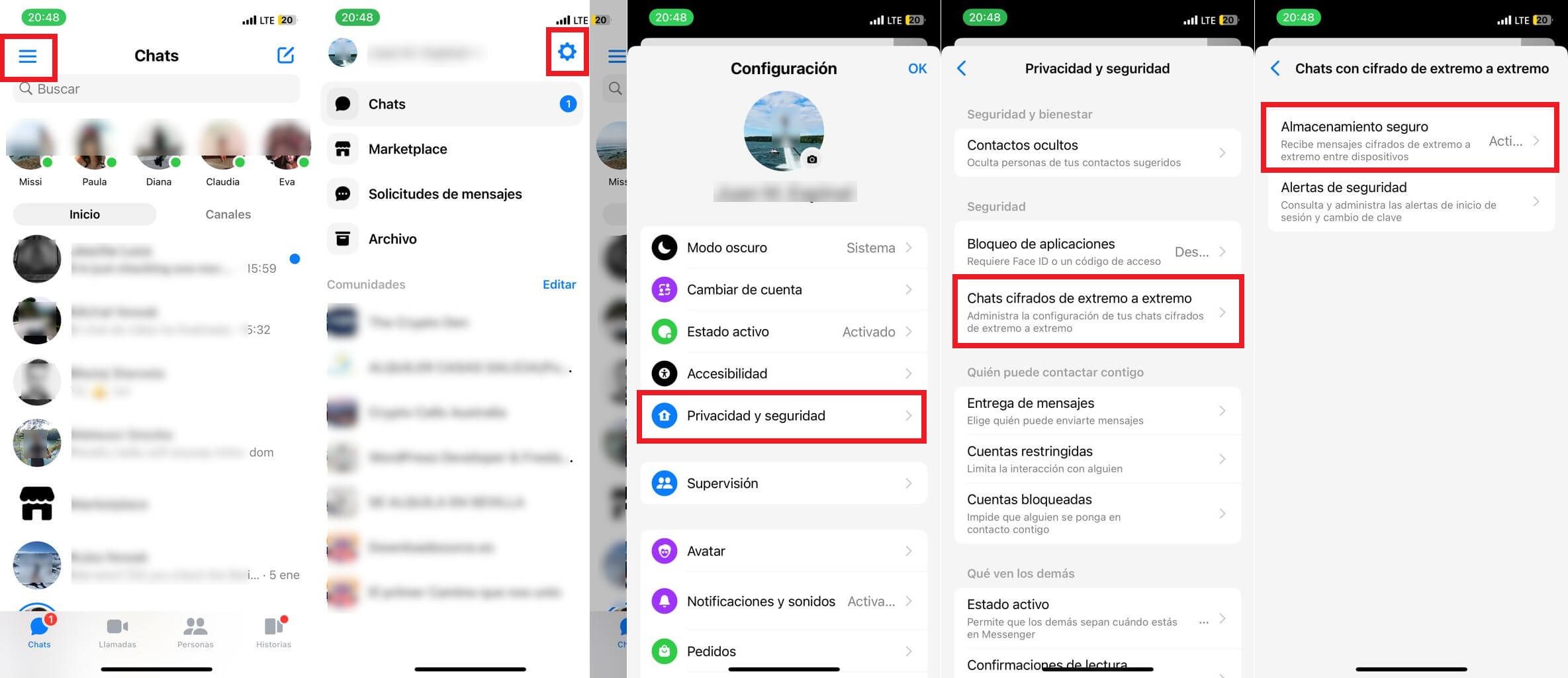
2. Aquí tendrás que pulsar sobre: Restablecer PIN
3. Proporciona el nuevo PIN que quieres usar y listo.
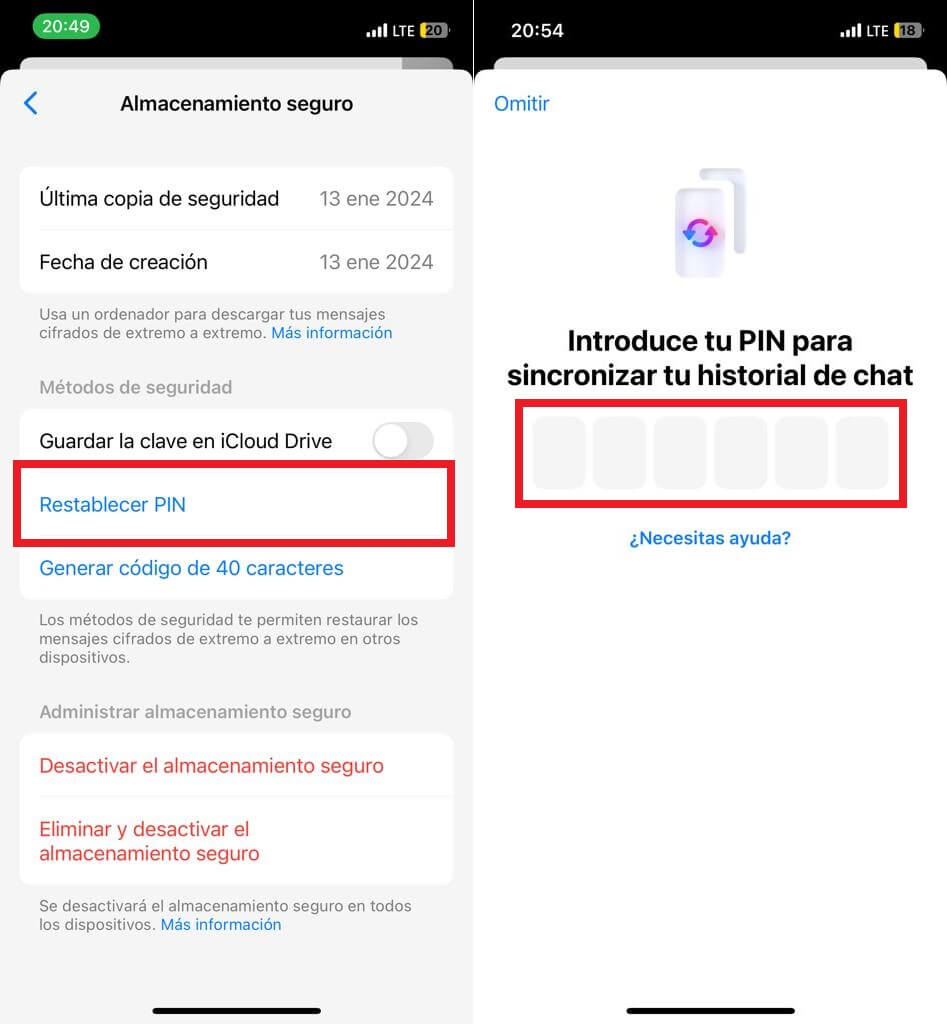
Cabe destacar qué tras restablecer el PIN, tendrás que volver a usarlo en cualquier otro dispositivo en el que iniciaste sesión en Messenger incluso en aquellos en los que ya hubieras guardado dicho inicio de sesión. Solo así podrás visualizar el contenido anterior de los chats cifrados de extremo a extremo.
¿Cuándo hay que introducir el PIN de acceso al historial de chats de Messenger?
El PIN será solicitado cuando iniciemos sesión en nuestra cuenta de Messenger ya sea en la versión Web, programa para Windows o Mac y las apps para Android y iPhone. Cuando introduzcas el código PIN que creaste Messenger podrás decidir si quieres guardar el código en el dispositivo para que no vulva a solicitarse de nuevo o si por el contrario solo quieres acceder al historial una sola vez.
En el caso de que decidas que quieres usar Messenger una sola vez en ese dispositivo podrás indicarlo y evitar que la información (los chats) se muestre automáticamente cuando vuelvas a iniciar sesión. Por otro lado, si abres Messenger e inicias sesión de nuevo en este mismo dispositivo, tendrás que usar un PIN para restaurar las conversaciones y poder leerlas.
Si has guardado el PIN para que puedas iniciar sesión en messenger desde ese dispositivo, no tendrás que usar el código para restaurar tus chats cifrados, sin embargo, si que deberás volver a introducirlo en el caso de que restaures el código pin.
Una cosa que hay que tener en cuenta es que aunque desactives el PIN de acceso al historial de conversaciones de Messenger, tus chats y todos los mensajes intercambiados seguirán estando cifrados de extremo a extremo.
.png)
